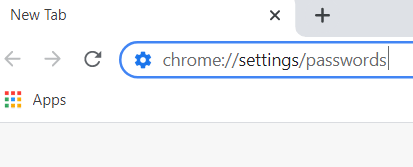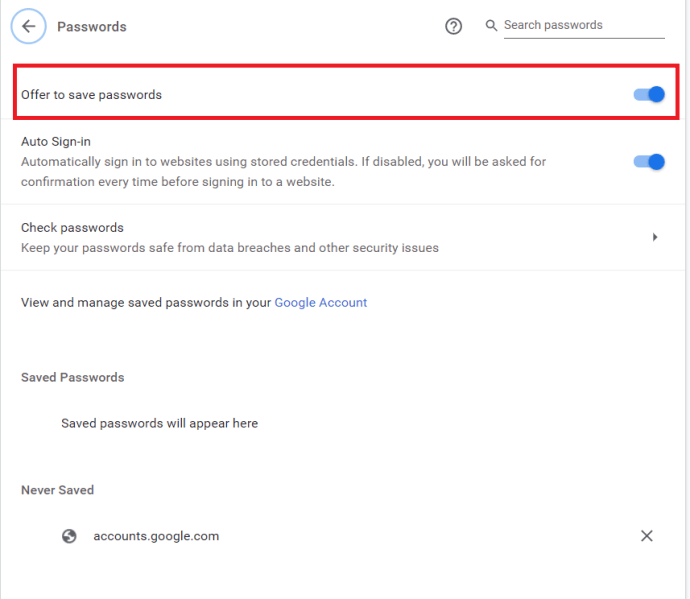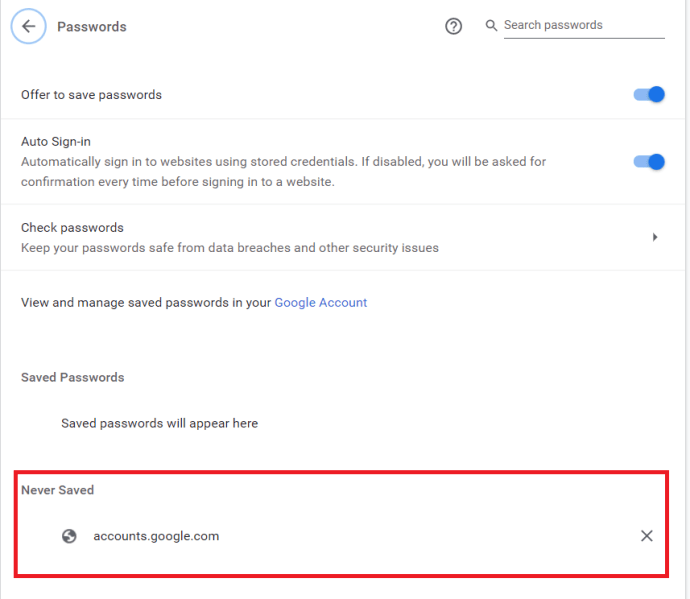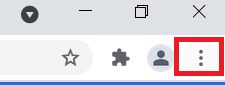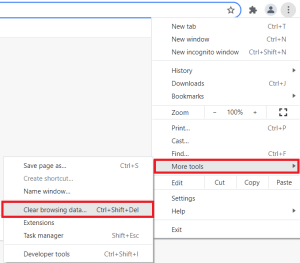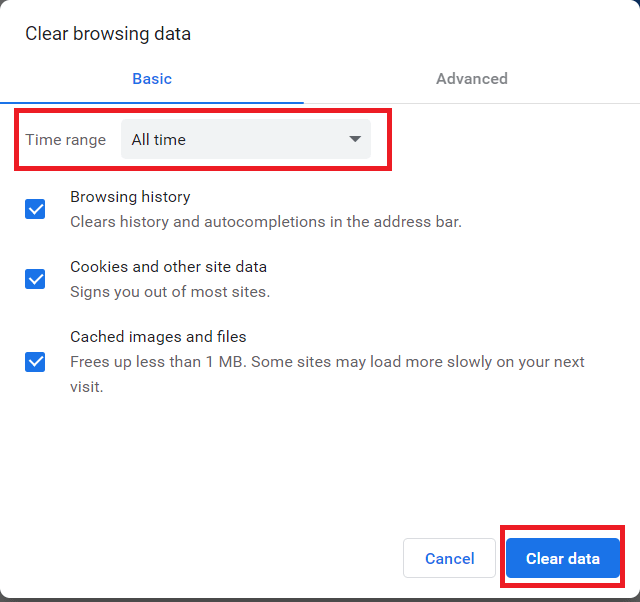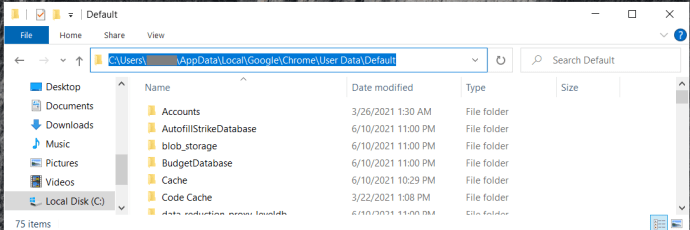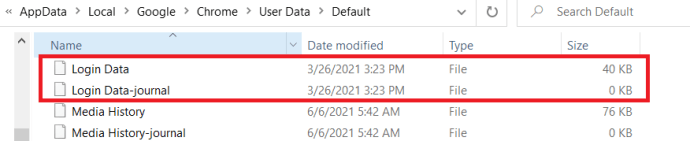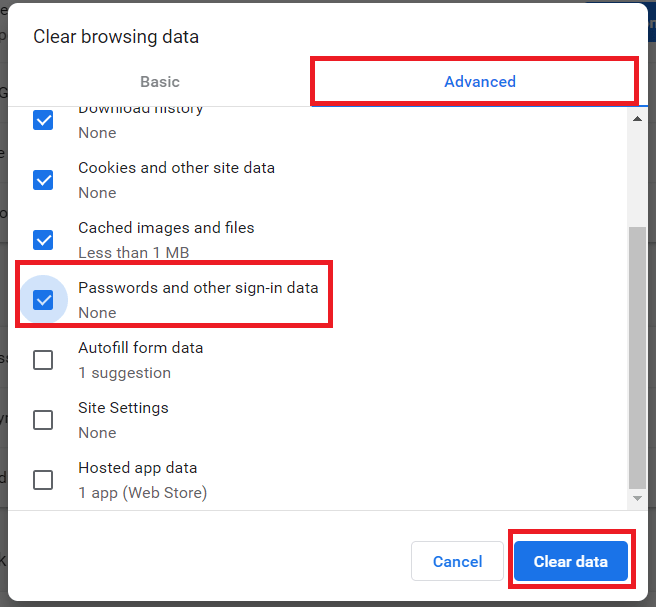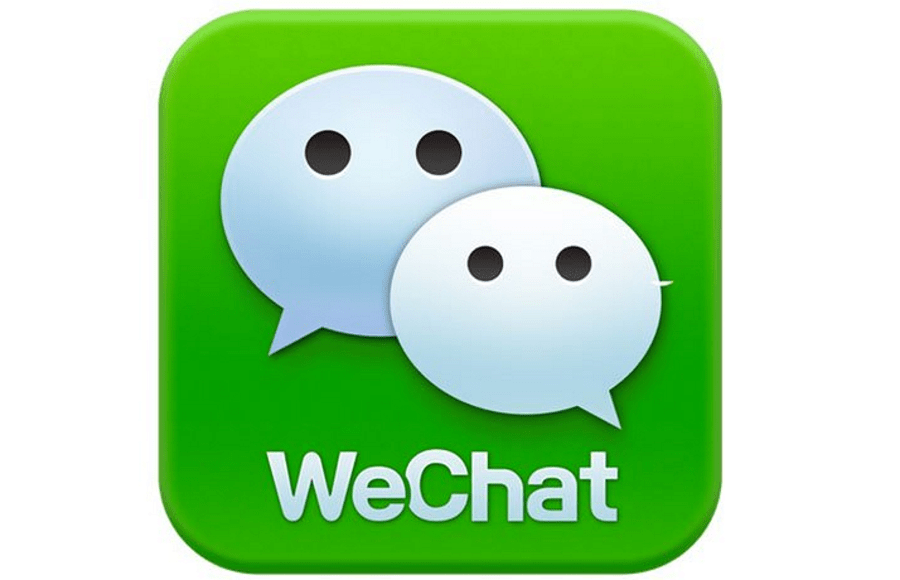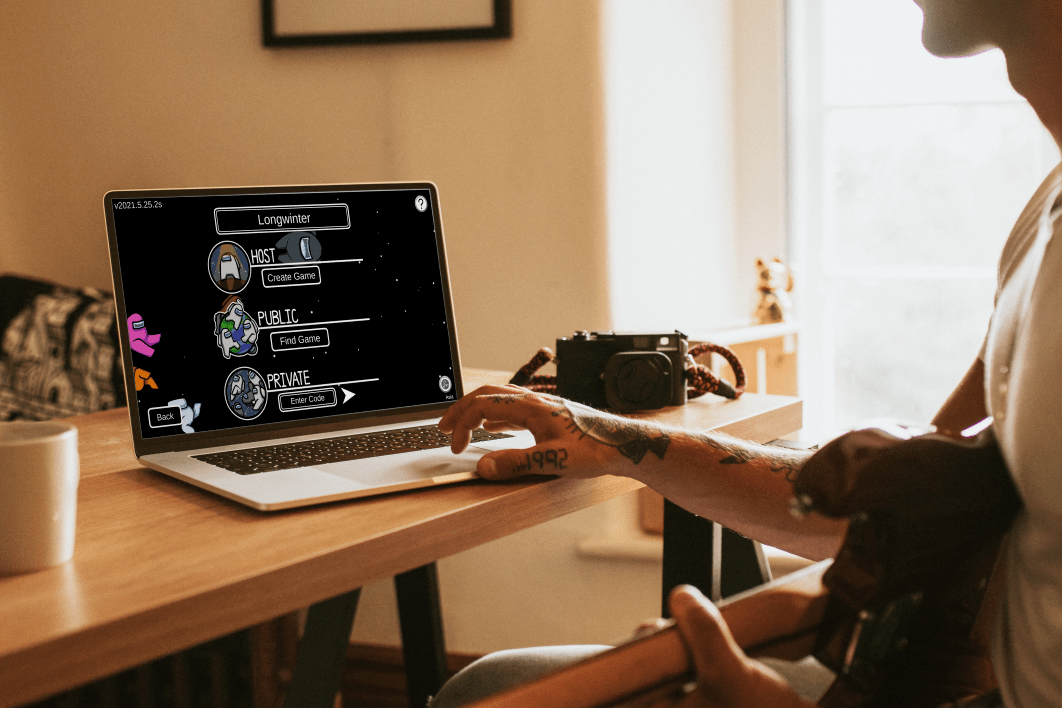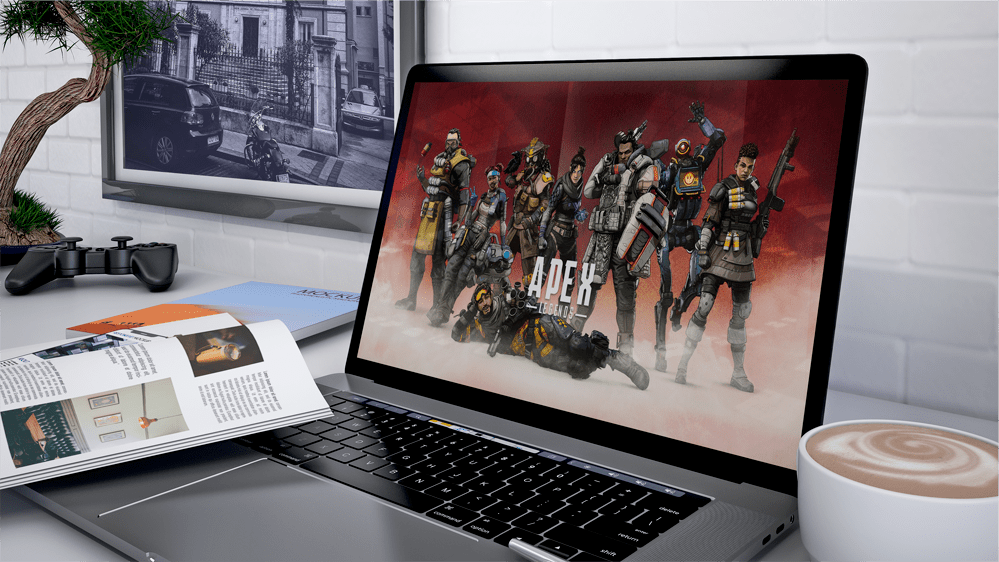Chrome не просить зберегти паролі – як це виправити
Хороша практика безпеки полягає в тому, щоб мати унікальний, важко вгадати пароль для кожного входу, який ви використовуєте. Теоретично це добре, але ми не можемо запам’ятати всі логіни, які ми використовуємо щодня. Ось чому веб-браузери пропонують запам’ятати їх для вас. Тож кожен раз, коли вам потрібно увійти на веб-сайт, він запам’ятовує за вас. Але що станеться, якщо Chrome не запитає зберегти пароль?

По-перше, ви дійсно не повинні залежати від вашого браузера, щоб запам’ятати логіни. Наразі вони не вважаються достатньо безпечними. Вам було б набагато краще використовувати спеціальний менеджер паролів. Я розповім про них трохи більше за хвилину. Спочатку дозвольте мені вирішити початкову проблему, змусивши Chrome знову попросити зберегти пароль.

Chrome не просить зберегти паролі
Перше, що потрібно зробити, коли Chrome перестане запитувати збереження паролів, це переконатися, що налаштування їх збереження не вимкнено. Цього не повинно відбуватися, якщо ви не надаєте доступ до свого комп’ютера, але це швидка перевірка, тому має сенс зробити це спочатку.
- Відкрийте Chrome і введіть «chrome://settings/passwords’ в рядку URL.
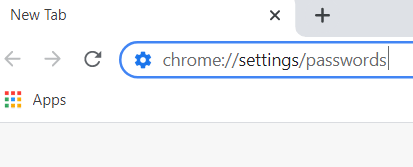
- Переконайтеся Запропонуйте зберегти паролі увімкнено.
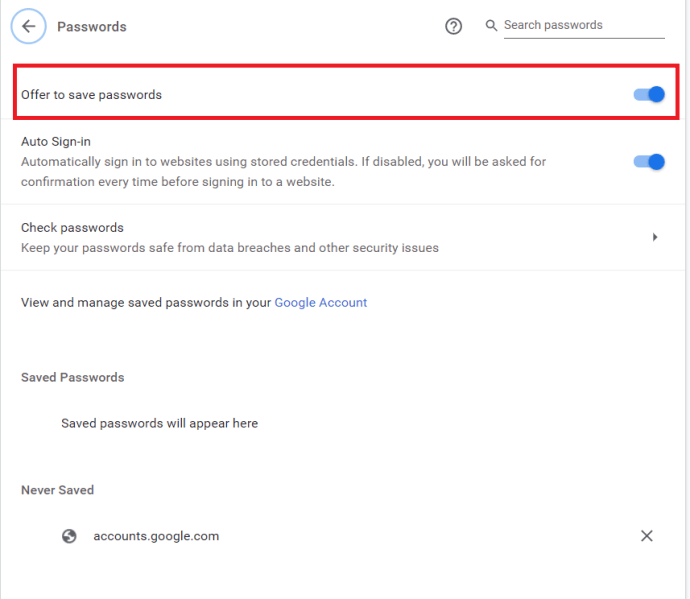
- Перевірте під Ніколи не збережено для сайту, на який ви входите, вилучіть його зі списку, якщо він там є.
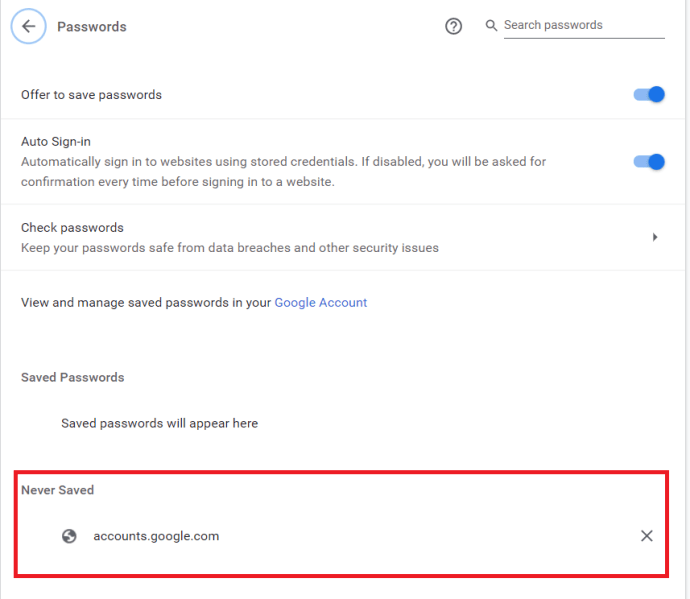
Ви повинні побачити список збережених паролів під розділом «Автоматичний вхід», який має відображати ваші останні використані логіни, доступ до яких здійснюється через Chrome. Розділ «Ніколи не зберігати» — це список веб-сайтів, для яких ви попросили Chrome не зберігати паролі. Перевірте цей список для сайту, на якому ви перебуваєте, який не просить зберегти пароль, про всяк випадок.
Якщо в Chrome налаштовано запит на збереження паролів, а конкретного веб-сайту немає в списку «Ніколи не збережені», нам потрібно зробити трохи більше вирішення проблем.
Увійдіть і вийдіть знову
Проблема з паролем може бути проблемою синхронізації між Chrome і вашим обліковим записом Google. Незважаючи на те, що паролі зберігаються локально, вони також синхронізуються з хмарою. Вийдіть зі свого облікового запису Google і увійдіть знову. Повторіть спробу входу.
Видалення даних про переглянуті
Кеш Chrome іноді може призвести до проблем із веб-переглядачем. Це не є унікальним для Chrome і трапляється з усіма веб-переглядачами та десятками програм. Щоб очистити кеш у Chrome, виконайте наступне:
- Відкрийте Chrome і виберіть значок меню з трьома крапками у верхньому правому куті.
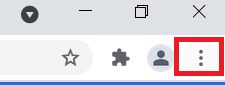
- Виберіть Інші інструменти > Очистити дані веб-перегляду…
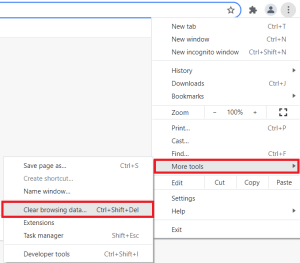
- Виберіть усі параметри для Весь час а потім Очистити дані кнопку.
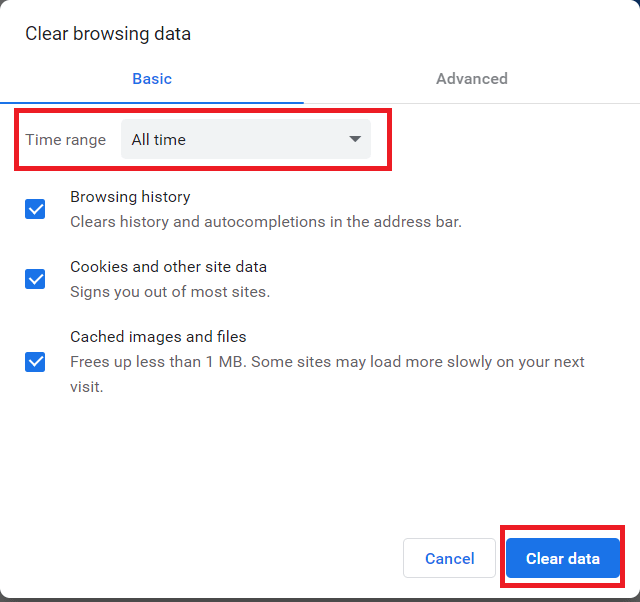
- Повторіть спробу увійти на веб-сайт ще раз.
Очистіть папку пароля в Windows
Для більш складного виправлення потрібно знайти наявну папку з паролем і видалити два файли. Це змусить Chrome завантажити нові копії та скинути пароль.
- Перейдіть до «C:\Users\[Ім’я користувача]\AppData\Local\Google\Chrome\User Data\Default’ за допомогою Провідника файлів. Там, де ви бачите [Ім’я користувача], введіть ім’я свого профілю Windows.
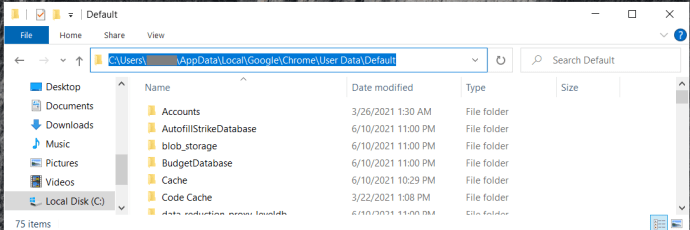
- Скопіюйте два файли з іменами, Дані для входу і Журнал даних входу і вставте їх у безпечне місце.
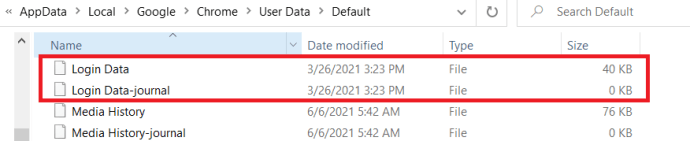
- Видаліть ці два файли з папки, показаної вище, і зачекайте, щоб скопіювати їх назад.
- Виконайте наведений вище процес, щоб видалити дані веб-перегляду, але виберіть Розширений вкладка час від часу Паролі та інші дані для входу.
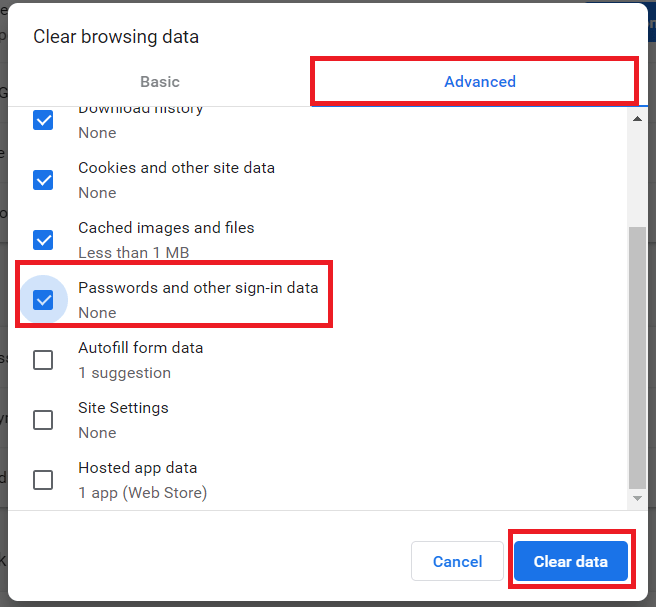
- Перейдіть на веб-сайт, для якого ви знаєте логін, введіть свої дані, щоб увійти, а потім закрийте Chrome.
- Скопіюйте два файли, які ви зберегли в безпечному місці, назад у вихідне положення. Chrome мав відтворити файли, але ви повинні перезаписати їх оригіналами.
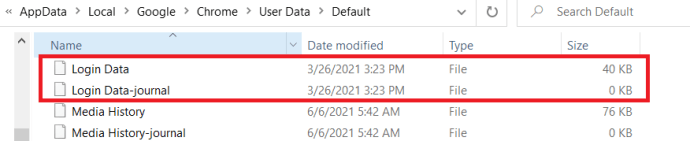
- Повторне тестування.
Чому Менеджер паролів краще, ніж браузер
Я завжди пропоную використовувати сторонні менеджери паролів, такі як 1Password або LastPass, у браузері. Вони, як правило, більш безпечні, гнучкі і можуть робити набагато більше, ніж просто зберігати паролі. Я не використовую браузери для збереження паролів і повністю покладаюся на менеджер паролів, ось чому.
Я використовую LastPass, і він використовує 256-бітне шифрування AES для збереження моїх даних. На даний момент це найбезпечніший стандарт шифрування, доступний для загального користування, і реалізується як локально, так і в хмарі. Точні деталі шифрування Chrome знайти дуже важко, але я сумніваюся, що воно перевищує це.
LastPass та інші менеджери паролів пропонують широкі можливості для створення паролів практично будь-якої довжини та складності. Вони також використовують засолювання, щоб зробити їх ще більш безпечними. Хоча Chrome і пропонує допомогу у створенні паролів, можливості є більш обмеженими, ніж у Chrome.
Менеджери паролів також можуть зберігати дані кредитної картки, номери соціального страхування та водійських прав, пропонувати двофакторну аутентифікацію та розширене сканування вразливостей, наприклад, LastPass Security Challenge.
Тільки з цих причин я пропоную використовувати менеджер паролів, а не дозволяти це робити вашому браузеру. Наступного разу, коли Chrome не попросить зберегти паролі, сприйміть це як знак і спробуйте щось інше.
Я не працюю на LastPass і не отримаю грошей, якщо ви зареєструєтесь. Доступні й інші дуже хороші менеджери паролів.